Poista videot automaattitoiminnasta Firefoxissa ja Chromessa

Opi, kuinka voit poistaa häiritsevät automaattisesti toistuvat videot Googlen Chromessa ja Mozillassa Firefoxissa tämän oppaan avulla.
Riippumatta siitä, minkä selaimen valitset suosikiksi, jokaisessa niistä voi joskus olla ongelmia. Ne täyttyvät ja hidastuvat – näennäisesti ilman syytä. Ne voivat kaatua, ja usein ne ovat suora seuraus joistakin asioista, jotka aiomme korjata tässä artikkelissa.
Firefox ei ole poikkeus. Se on tavallisesti melko nopea, mutta voit tehdä muutaman pikku toimenpiteen nopeuttaaksesi sitä entisestään tai auttaaksesi sitä, jos se viivästyy. Tämä on oppaani Firefoxin nopeuttamiseen alle kahdessa minuutissa.
Ensimmäinen asia, jonka haluat tehdä, on päivittää selain uusimpaan iteraatioon. Mozilla julkaisee päivityksiä paljon useammin kuin useimmat muut selaimet parantaakseen tuotteensa suorituskykyä ja turvallisuutta. Päivitystä varten avaat Firefoxin, valitset  oikeasta yläkulmasta ja valitset "Ohje" .
oikeasta yläkulmasta ja valitset "Ohje" .
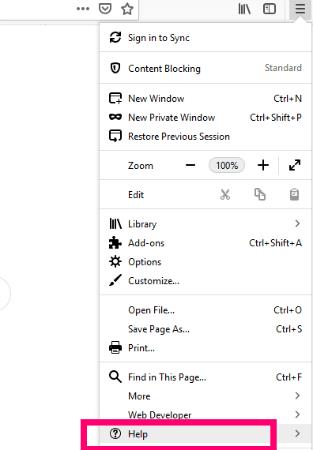
Valitse ”Tietoja Firefoxista” .
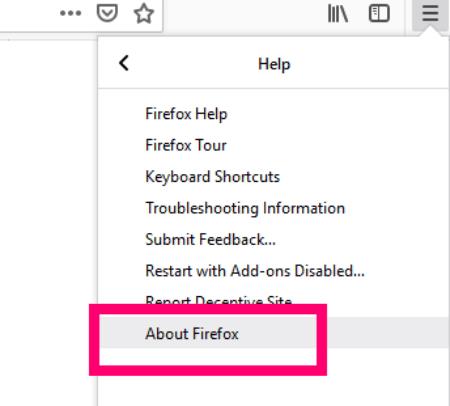
Selain päivittää nyt automaattisesti itsensä!
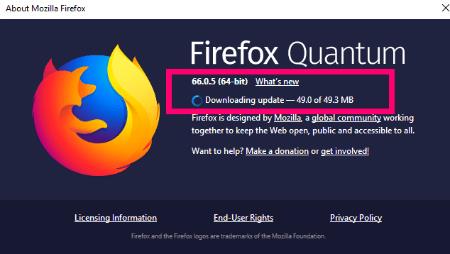
Valitse "Käynnistä Firefox uudelleen" -painike, jotta prosessi päättyy.
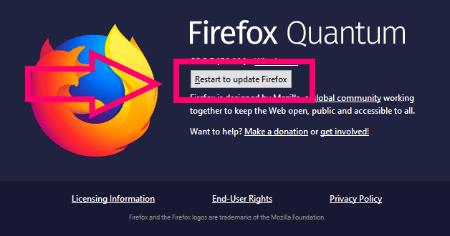
Onnittelut! Sinulla on nyt tämän mahtavan selaimen uusin versio.
Seuraava asia, jonka aiomme tehdä, on tyhjentää osa selaimen käyttämästä muistista. Aiemmin oli paljon valituksia Firefoxista, joka käyttää liikaa järjestelmämuistia, mikä hidasti koko järjestelmääsi (ja selaimeen). Tämä on pääosin ratkaistu, mutta saattaa silti joskus aiheuttaa ongelmia, etenkin vanhemmissa koneissa.
Auta tätä avaamalla Firefox-selain. Kirjoita osoitepalkkiin about:memory .
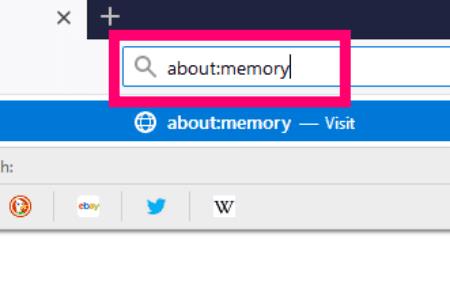
Sinulle esitetään sivu, joka näyttää alla olevalta. Jos olet kokenut käyttäjä, voit hyödyntää täällä tarjottuja raportteja.
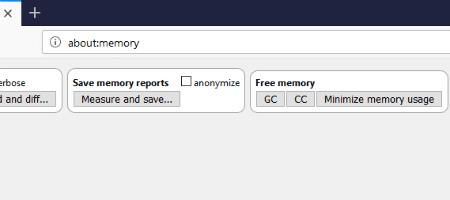
Meille muille aiomme yksinkertaisesti napsauttaa "Minimoi muistin käyttö" -painiketta.
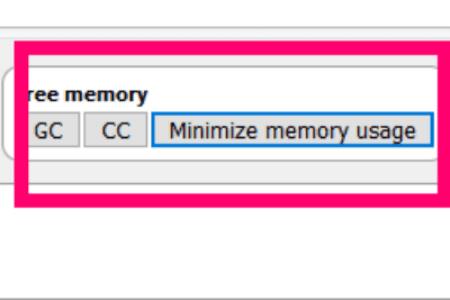
Näet jokaisen muistivaihtoehdon alla viestin, jossa lukee "Muistin minimointi valmis" sekä päivämäärä ja aika.
Kolmas ja viimeinen nopea askel nopeuttamisprosessissamme on välimuistin, evästeiden, historian ja muiden pienten asioiden tyhjentäminen selaimesta. Yllätyt kuinka paljon tilaa nämä asiat voivat viedä – joskus hyvinkin nopeasti, riippuen siitä, kuinka paljon surffailet päivittäin! Tämä voi hidastaa selaimen vasteaikoja merkittävästi, joten siivotaan se.
Napsauta ensin niitä kolmea riviä oikeasta yläkulmasta uudelleen, mutta valitse tällä kertaa ”Asetukset” .
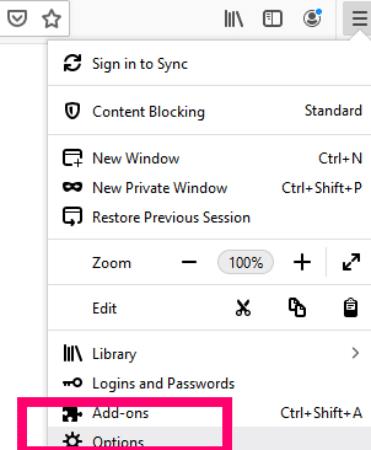
Napsauta vasemmasta reunasta "Tietosuoja ja turvallisuus" .
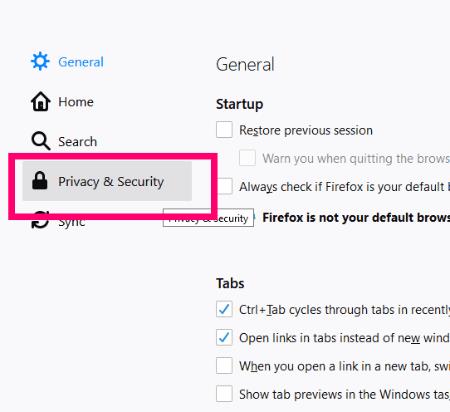
Vieritä alas kohtaan "Evästeet ja sivustotiedot" ja valitse se.

Napsauta "Tyhjennä tiedot" -painiketta ja uusi laatikko avautuu vaihtoehtoineen. Aseta X molempiin ruutuihin ja napsauta ”Tyhjennä” .
Vieritä nyt sivua alaspäin ”Historia” -osioon. Napsauta "Tyhjennä historia" -painiketta.
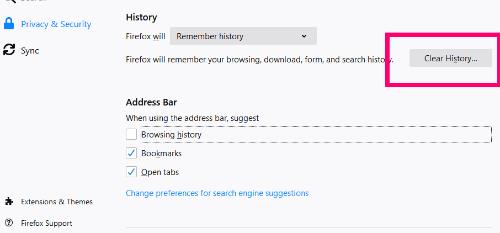
Valitse huolellisesti, mitkä kohteet haluat tyhjentää esiin tulevasta laatikosta. Päätin tyhjentää kaiken… siellä ei ole mitään, mikä on minulle tärkeää säilyttää.
Kun olet tehnyt valinnat, päätä avattavasta valikosta tyhjennettävä historian aikaväli. Voit valita 1 tunnin, 2 tunnin, 4 tunnin, viime päivän tai kaiken. Suosittelen valitsemaan ”Kaikki” prosessin maksimoimiseksi.
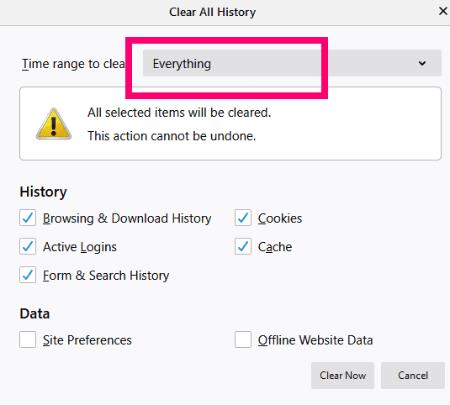
Kun se on tyhjennetty, voit jopa valita, että selain ei koskaan muista historiaasi valitsemalla kyseisen vaihtoehdon avattavasta valikosta.
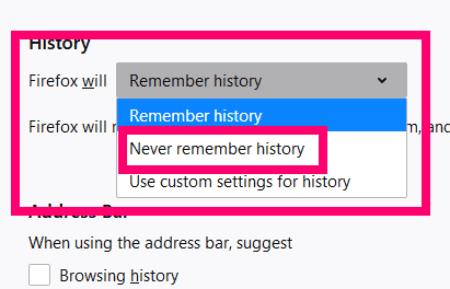
siellä. Olette kaikki selvinneet! Firefox-selaimesi pitäisi toimia paljon nopeammin. Jos näin ei ole, voit tehdä vielä yhden asian, mutta voit ajaa muutaman sekunnin yli lupaamani kahden minuutin rajan!
Jos olet ottanut käyttöön / asentanut selaimeen useita lisäosia, yksi tai useampi niistä saattaa hidastaa sinua. Aloittaisin poistamalla ne kaikki käytöstä. Voit tehdä tämän napsauttamalla ensin uudelleen yläreunassa olevia rivejä ja valitsemalla sitten ”Lisäosat” . Napsauta vasemmalla "Laajennukset" .
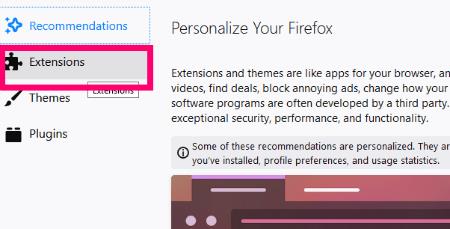
Jos katsot jokaista asentamaasi laajennusta, näet kolme pistettä oikealla puolella. Napsauta näitä pisteitä ja valitse "Poista käytöstä" kunkin vierestä.
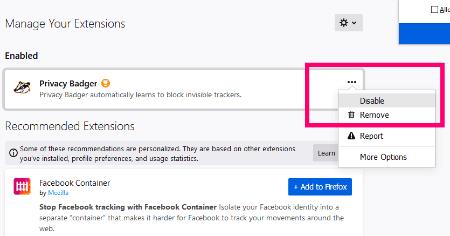
Kun sinulla on enemmän aikaa, voit ottaa uudelleen käyttöön yhden laajennuksen kerrallaan (ja selata sitten jonkin aikaa) nähdäksesi, oliko se se, joka hidasti sinua.
Kun kaikki laajennukset on poistettu käytöstä, napsauta "Teemat" sivun vasemmasta reunasta.
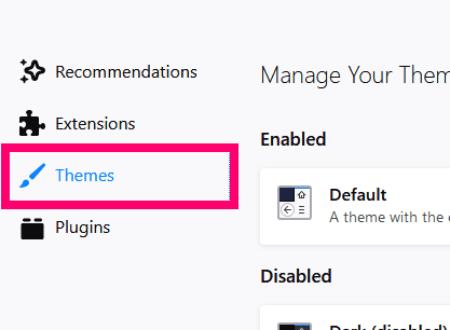
Varmista, että "Oletusteema" on valittuna. Minkä tahansa muun käyttäminen voi hidastaa selaintasi muutamalla – tai useammalla! – astetta.
Siinä se on… nopea opas Mozilla Firefox -selaimen nopeuttamiseen.
Mitä muita Firefox- tai selainkysymyksiä sinulla on minulle?
Hyvää nopeaa surffausta!
Opi, kuinka voit poistaa häiritsevät automaattisesti toistuvat videot Googlen Chromessa ja Mozillassa Firefoxissa tämän oppaan avulla.
Katso kuinka voit tunnistaa tietyn värin käyttämällä Firefoxin sisäänrakennettua työkalua ilman kolmannen osapuolen ohjelmistoa.
Katso kuinka helppoa on lisätä sana tai toinen kieli Firefoxin oikolukuun. Näe myös, kuinka voit poistaa oikoluvun käytöstä selaimessa.
Poista tallennetut tiedot Firefoxin automaattitäytöstä seuraamalla näitä nopeita ja yksinkertaisia ohjeita Windows- ja Android-laitteille.
Kun avaat etusivun missä tahansa selaimessa, haluat nähdä, mitä pidät. Kun alat käyttää toista selainta, haluat säätää sen mieltymyksesi mukaan. Aseta Mukautettu Etusivu Firefoxissa Androidilla näiden yksityiskohtaisten vaiheiden avulla ja koe, kuinka nopeasti ja helposti se voidaan tehdä.
Tyhjennä Osoiterivin URL-historia Firefoxissa ja pidä istunnot yksityisinä näiden nopeiden ja helppojen vaiheiden avulla.
JavaScript-ominaisuuden ottaminen käyttöön tai poistaminen käytöstä kaikissa Mozilla Firefox -verkkoselaimen versioissa.
Estä ärsyttäviä ilmoituksia näkymästä Edge-, Chrome-, Opera- ja Firefox-selaimissa.
Säädä Mozilla Firefox -selaintasi näillä kahdeksalla säädöllä.
Opetusohjelma, joka sisältää 3 tapaa ottaa oikeinkirjoituksen tarkistus käyttöön tai poistaa sen käytöstä Mozilla Firefoxissa.
Kuinka tyhjentää kokonaan kaikki selaushistoria Mozilla Firefox -selaimessa.
Hanki tämä ylimääräinen suojaustaso, kun selaat Firefoxia. Ota HTTPS-selaus käyttöön ja pidä tietosi salattuna.
Verkkoselaimesi on yksi eniten käyttämistäsi sovelluksista, joten on tärkeää valita sinulle parhaiten sopiva. Tässä artikkelissa käydään läpi joitakin
Työpöydällä kotisivusi on yleensä ensimmäinen sivu, jonka verkkoselaimesi lataa avautuessaan. Useimmat mobiiliselaimet kuitenkin säilyttävät kaikki välilehti. Määritä oma oletuskotisivusi Firefox for Androidissa näiden yksityiskohtaisten ohjeiden avulla.
Näytämme sinulle 3 tapaa ottaa automaattiset päivitykset käyttöön tai poistaa ne käytöstä Mozilla Firefoxissa.
Flash-tiedostojen tuki on loppumassa. Flashia on usein pidetty mainosten, lyhyiden videoiden tai äänien ja pelien perustavanlaatuisena rakennuspalikkana. Jopa an
Tämä opas auttaa sinua tekemään molempia, poistatpa tai otat evästeet käyttöön Chromessa, Operassa tai Firefoxissa.
Ratkaise ongelmat, joissa selain ei muodosta yhteyttä tiettyihin verkkosivustoihin.
Tässä opetusohjelmassa opit siirtymään Firefox Certificate Vieweriin näiden vaiheiden avulla.
Tämän opetusohjelman avulla opit poistamaan käytöstä ärsyttävät automaattisesti toistuvat videot Google Chromessa ja Mozilla Firefoxissa.
Näetkö usein virheen "Anteeksi, emme voineet yhdistää sinua" MS Teamsissa? Kokeile näitä vianetsintävinkkejä päästäksesi eroon tästä ongelmasta heti!
Tarvitsetko toistuvien kokousten aikataulutusta MS Teamsissa samoille tiimin jäsenille? Opi, kuinka perustaa toistuva kokous Teamsissa.
Onko sinulla RAR-tiedostoja, jotka haluat muuntaa ZIP-tiedostoiksi? Opi, kuinka RAR-tiedosto muutetaan ZIP-muotoon.
Opi, kuinka korjata OneDrive-virhekoodi 0x8004de88, jotta pilvitallennuksesi toimisi jälleen.
Microsoft Teams ei tällä hetkellä tue kokousten ja puheluiden lähettämistä televisioon suoraan. Mutta voit käyttää näyttöpeilausohjelmaa.
Spotify voi olla ärsyttävä, jos se avautuu automaattisesti aina, kun käynnistät tietokoneesi. Poista automaattinen käynnistys seuraamalla näitä ohjeita.
Mietitkö, miten ChatGPT voidaan integroida Microsoft Wordiin? Tämä opas näyttää sinulle tarkalleen, miten se tehdään ChatGPT for Word -lisäosan avulla kolmessa helpossa vaiheessa.
Tällä hetkellä Microsoft Teams Live Events -tilanteissa anonyymiä kysymistä ei voi poistaa käytöstä. Rekisteröityneet käyttäjät voivat jopa lähettää anonyymejä kysymyksiä.
Tässä oppaassa näytämme, kuinka voit vaihtaa oletusarvoisen zoom-asetuksen Adobe Readerissa.
Ristik viittaukset voivat tehdä asiakirjastasi paljon käyttäjäystävällisemmän, järjestelmällisemmän ja saavutettavamman. Tämä opas opettaa sinulle, kuinka luoda ristik viittauksia Wordissä.



























